2. 再次点亮 LED 灯¶
如果说 Hello World 对软件程序员来说是一种宗教般的编程开始,那么对在硬件程序员的人来说,Blink Led,亦如此,所有的硬件编程都是从点亮一盏灯开始的。因此我们讲究循序渐进,先是一盏灯,再是一排灯。

2.1. 点亮 GPIO 上的 LED 灯¶
2.1.1. 进入 repl 模式¶
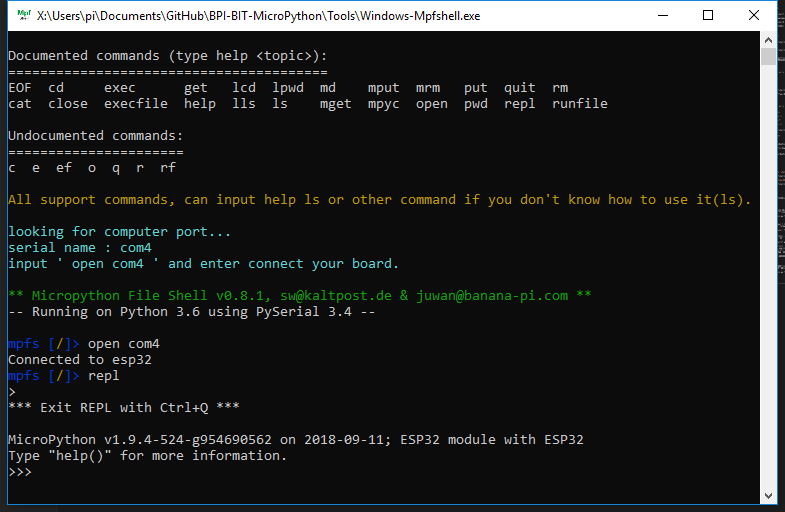
手动输入(也可以选取文本复制后,在黑框里右键粘贴)
from machine import Pin
再次输入
Pin(18, Pin.OUT).value(1)
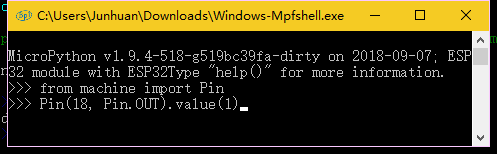
按下确定键(Enter)后即可看到面板上的灯有一盏亮起

为了进一步确认它是我们控制的灯,输入
Pin(18, Pin.OUT).value(0)
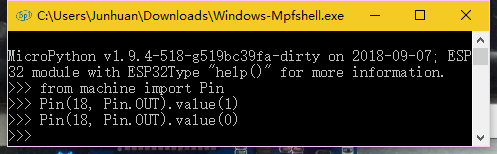
这时就可以看到它灭了

2.1.2. 使用 mian.py 文件¶
准备以下代码到 main.py 文件中,与上一个不同的是,这个效果是连续的,它将让灯亮起来后,等待一秒钟后灭了,由于展现的效果是连续的,没有办法通过图示来说明情况,所以自己动手试一试吧。
from machine import Pin
import time
led = Pin(18, Pin.OUT) # get a led on gpio 18.
print('turn on')
led.value(1) # turn on
print('sleep 1s')
time.sleep(1) # sleep 1s
print('turn off')
led.value(0) # turn off
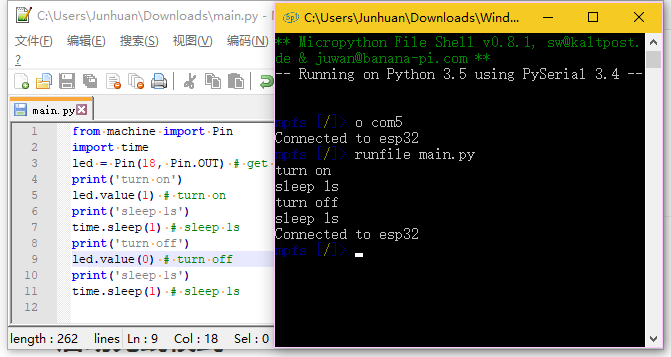
若是效果不明显,可以写成死循环来查看效果,注意使用Ctrl + C停下来,否则无法继续操作。
from machine import Pin
import time
led = Pin(18, Pin.OUT) # get a led on gpio 18.
while True:
print('turn on')
led.value(1) # turn on
print('sleep 1s')
time.sleep(1) # sleep 1s
print('turn off')
led.value(0) # turn off
print('sleep 1s')
time.sleep(1) # sleep 1s
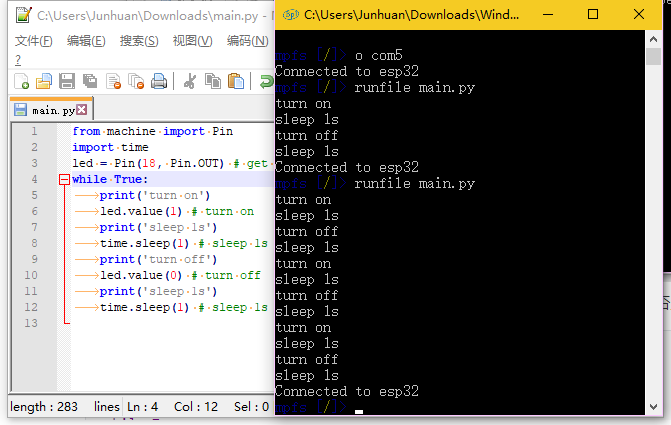
2.2. 点亮面板的 LED 阵列灯(NeoPixel)¶
准备以下代码到 main.py 中
from pixel import Pixel
View = Pixel()
RGB = (10, 10, 10)
View.LoadXY(2, 2, RGB)
View.Show()
使用 runfile main.py 执行即可。